
手机怎么手写签名 手机版wps office手写签名的设置方法
发布时间:2023-12-23 15:27:22 来源:丰图软件园
手机已经成为我们生活中不可或缺的一部分,它不仅仅是通讯工具,更是我们处理各种办公事务的利器。随着科技的不断发展,手机的功能也越来越强大,其中手写签名功能更是给我们的办公带来了极大的便利。如何在手机上设置手写签名,让我们能够更加高效地处理各种文件?手机版wps office给出了一种简单而实用的解决方案。在本文中我们将详细介绍手机版wps office手写签名的设置方法,帮助您在处理文件时更加轻松自如。
手机版wps office手写签名的设置方法
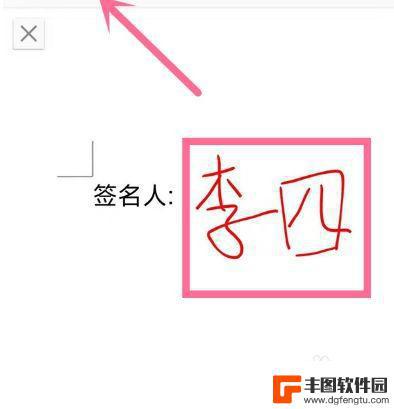
1、打开手机中的WPS Office软件,登录账号之后。以文档为例,打开或者新建一个文档;
2、进入文档内之后,点击左上角的【编辑】进入编辑模式。当左上角显示“完成”时,表示我们已经在编辑模式内;
3、点击左下角的【工具】,然后按住菜单栏往左滑动,选择【画笔】;
4、选择画笔之后,设置画笔的类型、画笔颜色、画笔粗细等等,开启【时用手指】功能;
5、然后在文档内,使用手指写出签名。如果写错了或者有失误的地方,点击上方的返回键、或者下方的橡皮擦工具消除,最后点击【停用画笔】或者关闭【使用手指】功能,退出画笔。
以上就是手机手写签名的全部内容,如果你遇到这种情况,可以按照以上方法解决,希望这些方法能对你有所帮助。
热门游戏
- 相关教程
- 小编精选
-
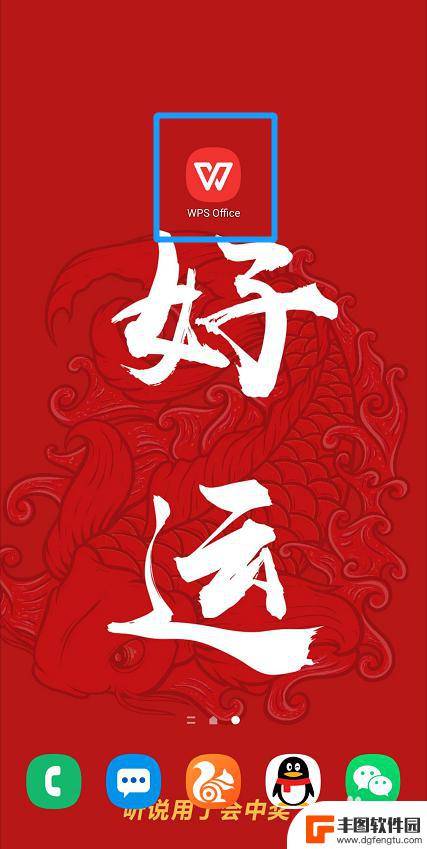
手机怎么手写电子签名 手机word文档手写签名教程
在现代社会电子签名已经成为各行各业中不可或缺的一部分,而在手机上进行手写电子签名也变得越来越普遍。许多人可能还不清楚如何在手机word文档上进行手写签名。今天我们就来分享一下手...
2024-04-08
-
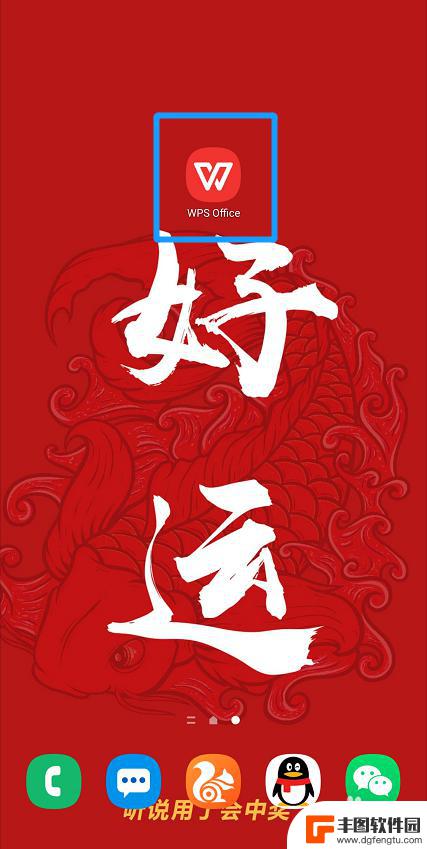
手机上如何手写签名到电子版上 如何在手机上用手写签名word文档
随着科技的发展,现在手机已经成为人们生活中不可或缺的一部分,在手机上进行手写签名已经变得越来越普遍,特别是在需要签署文件或合同时。许多人可能不清楚如何将手机上的手写签名转换为电...
2024-02-29
-

抖音卖货个性签名(抖音卖货个性签名怎么写才吸引人)
本篇文章给大家谈谈抖音卖货个性签名,以及抖音卖货个性签名怎么写才吸引人的知识点,希望对各位有所帮助,不要忘了收藏本站喔。1卖东西个性签名怎么写?以下是一些销售个性签名短句,供您参考...
2023-09-26
-
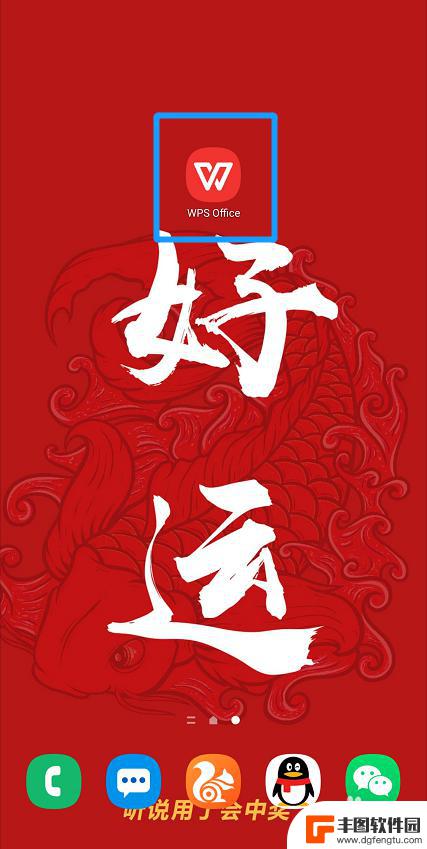
手机word文档怎样手写签名 手机上如何在Word文档中添加手写签名
手机word文档怎样手写签名,在现代社会中,电子文档的普及已经成为我们日常工作中不可或缺的一部分,在某些情况下,我们可能需要在手机上手写签名以确保文档的真实性和可信度。手机上如...
2023-11-08
-
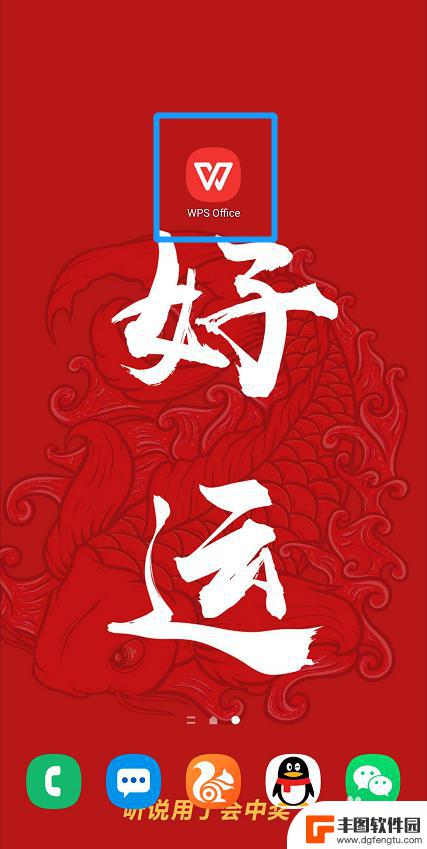
手机电子版签名怎么手写字 手机如何使用手写功能签名word文档
在现代社会中手机已经成为人们生活中不可或缺的一部分,随着科技的不断进步,手机的功能也越来越丰富多样。其中手机电子版签名和手写功能成为了许多人关注的焦点。众所周知签名在很多场合中...
2024-01-27
-
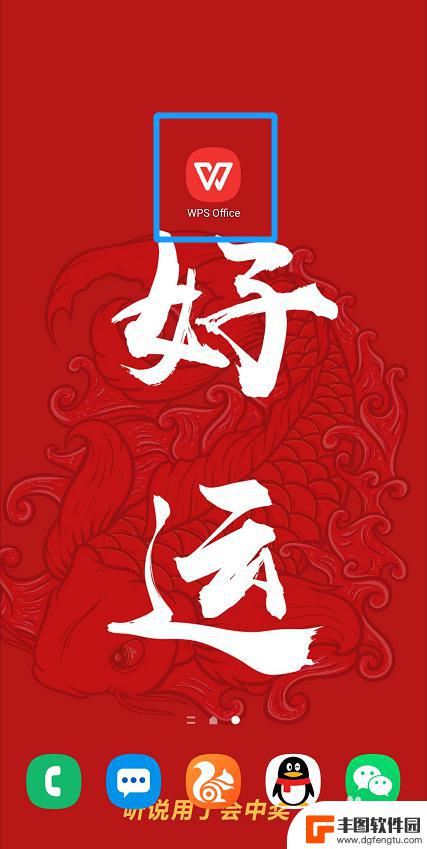
手机怎么在文档上手写签名 手机上如何使用word文档进行手写签名
随着科技的发展,手机已经成为我们日常生活中不可或缺的工具之一,除了通讯功能,如今的手机还能帮助我们完成各种办公任务,比如处理文件和文档。其中手写签名在许多场合中显得尤为重要,它...
2024-03-04
-

苹果手机流量设置在哪里设置 苹果手机流量使用限制在哪调整
苹果手机作为目前市场上最受欢迎的智能手机品牌之一,其流量设置和使用限制也备受用户关注,在苹果手机上,我们可以通过设置中的蜂窝移动网络选项来调整流量使用限制,以便控制流量的使用情...
2025-02-18
-

手机如何扫描纸质表格文件 手机扫描纸质文件转电子版
现在随着科技的不断发展,手机不仅仅是通信工具,还是我们生活中必不可少的工具之一,而其中最方便的功能之一便是可以利用手机扫描纸质文件,将其转化为电子版。这种技术不仅可以方便我们的...
2025-02-18















